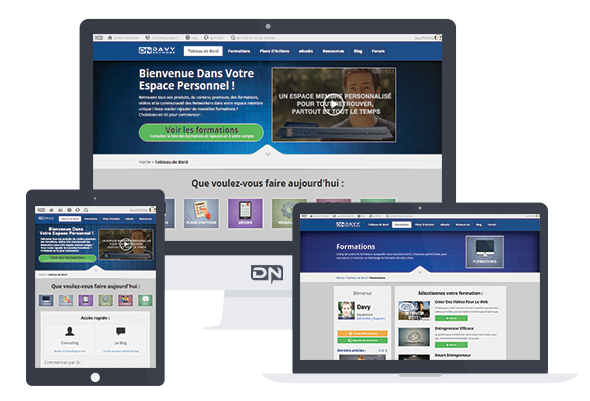Téléchargements
Faire des sauvegardes de ses sites web et de ses données en général, peut être crucial en cas de problème. Voici un plugin qui va vous aider à sauvegarder un blog WordPress sur Dropbox automatiquement, pour vous sécuriser en cas de problème, sans avoir à y passer du temps.
Et puis pour le fond vert, vu le résultat, je crois qu’on repassera 🙂
WordPress Backup to Dropbox : Ou comment sauvegarder un blog WordPress sur Dropbox automatiquement
Depuis plusieurs années, j’utilise un plugin WordPress qui m’a complètement soulagé de cette tâche : WordPress Backup to Dropbox.
La condition pour pouvoir l’utiliser, c’est d’avoir un compte Dropbox (qui n’en a pas ?). La formule gratuite devrait suffire pour sauvegarder des sites internet.
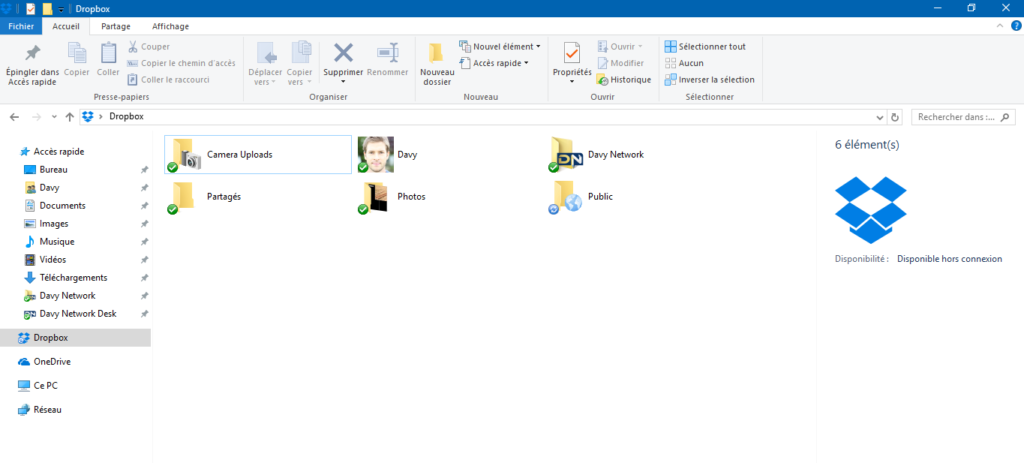
C’est d’ailleurs un énorme avantage car contrairement à toutes les autres solutions de sauvegarde qui vont sauvegarder un blog WordPress et ses données sur le même serveur où sont stockées les données originales, ici, vous recevez tout sur votre ordinateur !
Pratique si les disques durs de votre serveur viennent à brûler (histoire vraie).
Comment fonctionne WordPress Backup to Dropbox
Après l’installation du plugin, il suffira de paramétrer 2 ou 3 options :
– Liez le plugin à votre compte Dropbox (le processus se fait en appuyant sur un ou deux boutons).
– Paramétrez le sous-dossier dans lequel vous souhaitez sauvegarder votre blog WordPress.
– Choisissez la fréquence et l’heure de sauvegarde (J’ai une sauvegarde hebdomadaire, généralement pendant la nuit, pour éviter d’utiliser les ressources du serveur la journée).
– Si vous le souhaitez, vous pouvez exclure des fichiers et dossiers de la sauvegarde (Comme un dossier pour faire des tests, ou un site de développement par exemple).
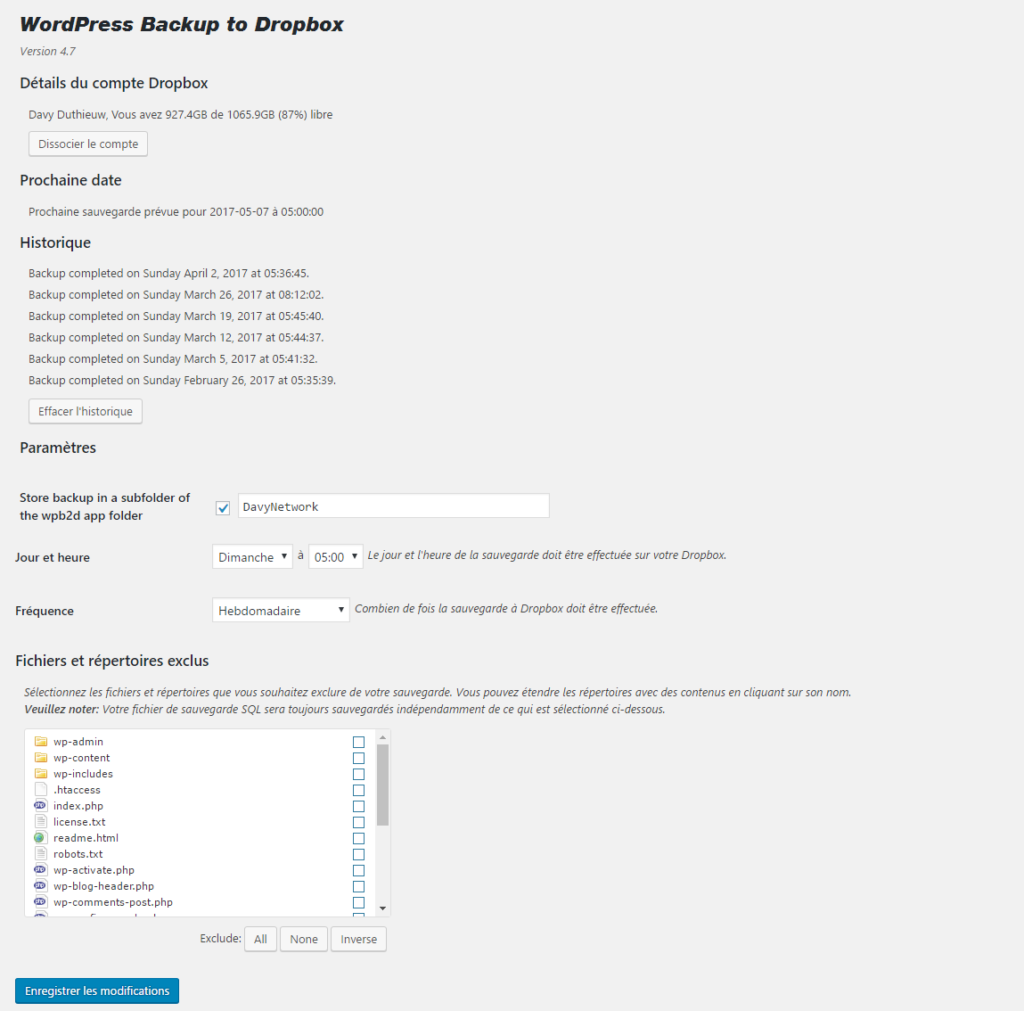
Après ça, vous pourrez littéralement oublier le problème de sauvegarde de vos sites web (et de leurs bases de données !), tout se fera automatiquement en arrière plan, chaque semaine, chaque mois…
Une astuce pour éviter les erreurs de sauvegarde
Pour sauvegarder un blog wordpress ou un site internet, il y a énormément de fichiers et parfois, certains peuvent être omis (rare, mais ça peut arriver). Il y a un fichier “log” qui se trouve dans le dossier “wp-content/backup”, où vous pourrez vérifier si ça a été le cas ou pas.
Ma technique pour éviter ce problème, c’est de faire une première sauvegarde manuelle, via FTP par exemple, de transférer cette sauvegarde dans le dossier spécifié dans les réglages du plugin, et WordPress Backup to Dropbox n’aura plus qu’à mettre à jour et rajouter les nouveaux fichiers.
Cela minimise l’ampleur de son travail, surtout pour la première sauvegarde où il faut transférer tous les fichiers.
Retrouvez le tutoriel complet et d’autres détails au sujet des sauvegardes dans le plan d’actions de ce Quicktip, à télécharger comme d’habitude gratuitement tout en haut de l’article.
Les avantages de sauvegarder vos blogs WordPress automatiquement
– Vous pouvez récupérer d’anciennes données, en cas de mises à jour par erreur.
– Vous pouvez récupérer vos données en cas de problème avec le serveur.
– Vous pouvez récupérer vos données originales, en cas de fichiers compromis par des spammeurs.
Et ces 3 cas, ce sont du vécu !
Dans la vie comme en entreprise, je crois fermement que la meilleure façon de résoudre un problème, c’est d’empêcher son apparition. Et même si sauvegarder un blog WordPress ou site web ne va pas complètement empêcher les problèmes, ça va définitivement empêcher d’avoir de TRÈS GROS problèmes par la suite.
Web-Entrepreneur et fondateur de le plate-forme de formations Davy Network, Davy aide les entrepreneurs et les marques depuis 2010, à développer leur entreprise sur le Web, grâce aux stratégies de Marketing Internet.